IT-Supporten. Allt du behöver veta om ditt elektroniska verktyg i skolan.
|
|
|
- Ove Eklund
- för 8 år sedan
- Visningar:
Transkript
1 IT-Supporten Allt du behöver veta om ditt elektroniska verktyg i skolan. ipad
2 Inledning Regler och villkor 3 Kom igång med din nya ipad 4 Ominstallation 5 Trasig skärm/chassi/spillt vatten 6 Trasig laddare 7 Återlämna din ipad 8 Återlämnings rutiner 9 Inbrott/stölder 10 F.A.Q. 11 Stäng av Hitta min Ipad Hitta till IT-Supporten
3 Regler och villkor Allmänna regler Det digitala verktyget är i första hand ett studieverktyg som ska användas i skolans olika lärsituationer och där lärarens instruktioner ska följas för hur det ska användas. Det digitala verktyget ska alltid finnas tillgängligt i skolan. Du förbinder dig även att dagligen ta del av din e-post och andra digitala informationsforum du har tillgång till via skolan. Det är en förutsättning för att du ska klara din studier. Ägandeförhållande Det digitala verktyget är Växjo kommuns egendom. Eleven får låna det digitala verktyget under sin studietid på skolan. Skolan äger rätt att när som helst häva lånet av det digitala verktyget. Om eleven slutar/byter skola ska det digitala verktyget och tillho rande utrustning omedelbart återlämnas till Supporten. Användning Det digitala verktyget är i första hand till för att användas som ett hjälpmedel för studierna. Under lektionstid ska det digitala verktyget användas till skolarbete. Eleven ska se till att det digitala verktyget medfo rs till lektioner samt att det är laddat. Spel och annan användning via det digitala verktyget som läraren ej godkänner, är inte tillåtet under lektionstid, inte heller annan användning som kan störa andra elever. Antivirusprogram får aldrig stängas av eller avinstalleras. Det digitala verktyget får också användas för privat bruk på ledig tid och det är tillåtet att ta hem den. Program för privat bruk får installeras under förutsättning att giltiga licenser finns samt att de inte strider mot de värderingar och o vrig policy som gäller inom skolorna och Växjo kommun. Otillåten kopiering av programvara eller användning av otillåten programvara upphovsrättsligt skyddat material kan medföra ett personligt ansvar gentemot licensgivare upphovsman. Användning av det digitala verktyget får inte strida mot gällande lagstiftning, vedertagna demokratiska värden, god sed och goda etiska normer. Informationens innehåll ska fo lja Växjo s kommuns IT-policy. Fo r o vriga regler vad gäller skolornas nätverk och andra IT-resurser hänvisar vi till de regler som eleven fick i samband med sina inloggningsuppgifter till nätverk och e-post. Om eleven missbrukar det lånade digitala verktyget eller skolornas nätverk, kan eleven få lämna tillbaka det digitala verktyget och stängas av från nätverket. Alla incidenter som bryter mot gällande lagstiftning kommer att polisanmälas. Förvaring och hantering Under skoldagen ska det digitala verktyget fo rvaras under uppsikt eller vara inlåst när den inte används. Det digitala verktyget är personlig och det är inte tillåtet att låna ut det eller inloggningsuppgifter till någon annan person. Det är ej tillåtet att försöka komma över någon annans inloggningsuppgifter, digitala verktyg eller andra IT-resurser på skolans nätverk som användaren ej har tillgång till. Det digitala verktyget får inte förvaras i elevskåp under kvällar, nätter, lediga dagar eller helger. Möjligheter till förvaring kommer att erbjudas i skolan. Om eleven väljer att ta hem det digitala verktyget efter skoltid förutsätts att elevs vårdnadshavare har gällande försäkring, där försäkringsskydd för datorn ingår. Kommunen rekommenderar att eleven vårdnadshavarna tecknar en tilläggsförsäkring (så kallad allrisktillägg) för att täcka eventuell skada på eller förlust av det digitala verktyget. Om det digitala verktyget förvarats i strid med dessa regler eller om eleven varit ovarsam svarar elev eller elevs vårdnadshavare för de kostnader och den självrisk som kan uppstå vid förlust eller skador på det digitala verktyget, programvaran eller den tillhörande utrustningen, som inte omfattas av garantier eller kommunens försäkring. Detsamma gäller om det digitala verktyget försvinner eller skadas på annan tid än skoltid. Det digitala verktyget ska kunna återlämnas i ursprungligt skick, bortsett från normalt slitage. Sto ldmärkning finns på samtliga digitala verktyg. Stöldmärkningen får inte tasbort. Eleven ansvarar själv fo r att dokument och skolarbeten är säkerhetskopierade. Information om detta får eleven när det digitala verktyget delas ut. 3
4 Kom igång med din nya ipad Kom igång med din nya ipad 1. Välj språk Svenska. 2. Välj land Sverige. 3. Logga in på vxo. 4. Avaktivera Platstjänster. 5. Ställ in som ny ipad. Återskapa ifrån icloud-kopia om du har haft en ipad tidigare. 6. Hoppa över > Använd inte. Logga in med ditt Apple-ID ifall du har ett Apple-ID sen tidigare. 7. Godkänn > Godkänn. 8. Skapa ett lösenord in till din ipad. 9. Skicka inte Diagnos 10. Kom igång. Skapa ett Apple-ID utan kontokort. Det är mycket viktigt att du följer dessa steg noga för att skapa ett Apple-ID utan att registrera ett kontokort. Hoppa inte över några steg. 1. Gå in på App Store, hitta en valfri app. 2. Välj: INSTALLERA APP genom att trycka två gånger. HÄMTA > INSTALLERA. 3. När Logga in rutan dyker upp välj: Skapa nytt Apple-ID. 4. Välj Sverige som land och tryck Nästa. Bläddra ner och välj Godkänn > Godkänn. 5. Nu går det att skapa ett nytt Apple-ID och det måste vara en ny E-post adress som tidigare ej varit kopplat till Apple-ID Fyll i alla uppgiftera, Svara serio st på SÄKERHETSINFORMATIONEN, det kommer hjälpa dig mycket ifall du glo mmer ditt lösenord till Apple-ID. 6. När du ska fylla i Faktueringsinformationen så väljer du sista alternativet i listan av betalningssätt: Ingen. 7. Nu måste du bekräfta ditt konto genom att gå till din E-post: bekräfta Nu. 8. Sista steget är att du måste logga in och via Apple Hemsida bekräfta konto genom att logga in med dina uppgifter du precis angett, dvs E-post och lo senordet. 9. Klart! Nu kan du gå tillbaka till App Store och ladda ner appar. 4
5 Ominstallation Ominstallation av ipad För en göra en ominstallation av din ipad så behöver du inte gå till Supporten, detta kan du enkelt göra själv. Men känner du att du vill ha hjälp med detta så hjälper vi dig gärna. Kom ihåg att allt på din ipad kommer att försvinna, bilder, dokument och skolarbeten mm. Så var noga med att du tar en backup innan du väljer att göra en ominstallation. Supporten ansvarar inte för dina förlorade filer. En ominstallation av en ipad tar 5-10 minuter. Guide till en total ominstallation Här raderar du allt på din ipad. Den blir som ny. 1. Gå in på Inställningar 2. Allmänt >Nollställ 3. Radera allt innehåll och inst. 4. Radera > Radera (Det kan hända att du behöver fylla i ditt Apple-ID också.) Guide till rest av inställningar Här försvinner inga filer eller bilder ifrån din ipad, men det raderar alla inställningar. 1. Gå in på Inställningar 2. Allmänt >Nollställ 3. Nollställ alla inställningar 4. Nollställ > Nollställ (Det kan hända att du beho ver fylla i ditt Apple-ID också.) Bra att veta! När du ska lämna tillbaka din ipad till skolan så ska du låta oss på Supporten göra en total ominstallation. Om din ipad inte är ominstallerad på rätt sätt och ditt Apple-ID fortfarande är kopplad till din Ipad så kan det tillkomma en extra kostnad fo r att vi ska kunna ta bort den. 5
6 Trasig skärm/chassi/spillt vatten Trasig skärm/chassi/spillt vatten Har olyckan varit framme och skärmen är trasig? Kanske chassit har gått sönder? Eller har vatten spillts och hamnat i ipaden Då finns det bara en sak att göra! Gå till Supporten och berätta exakt vad som har hänt. Ett fo rsäkringsärende kommer att skapas och du kommer att få ut en reservipad under tiden din är på service. Innan du går till Supporten så behöver du vara förberedd med ett par saker. Sprucken skärm. Ta reda på innan du går till Supporten När inträffade olyckan, datum och klockslag? Hur gick det till? Namn på din vårdnadshavare? Telefonnummer och e-post adress till din vårdnadshavare? Ta reda på dessa uppgifter innan du går till Supporten. Detta kommer att underlätta och göra ert ärende mycket smidigare och enklare. Viktigt att veta Var ärlig när du berättar om hur din ipad gick so nder, oavsett hur pinsam situationen som orsakade skadan är, så är det mycket viktigt att den egentliga händelsen kommer fram. Försäkringsärenden som saknar händelse kommer INTE att godkännas av fo rsäkringsbolaget, exempel på fo rsäkringsärenden som blir avslagna är: Fuktskada, vätska i ipaden. Lade datorn i väskan, åkte hem, när jag tog fram ipaden hemma startade inte datorn mer o En plo tslig yttre händelse saknas vad hände egentligen på vägen hem? Stängde av ipaden som vanligt, när jag startade den igen var skärmen sönder o Vanlig, normal hantering av en ipad är INTE en plo tslig, yttre händelse, Vad hände egentligen? Har du tappat ipaden eller gått emot något? Reparationen på en trasig dator tar cirka 2-3 veckor. Bra att veta! Försäkringen gäller bara i 6 månader! Kommer du till Supporten efter 6 månader så kan vi inte hjälpa dig, och du kommer att få stå för kostanden för reparationen. Tappat ipaden och chassit har gått sönder. 6
7 Laddaren är trasig/fungerar inte Inga synliga skador? Om din laddare inte har några synliga skador men fungerar ändå inte så kan det vara frågan om ett garantiärende. Gå till Supporten med laddaren så kommer vi att titta på den. Visar det sig att den inte fungerar och vi inte kan hitta några skador så skickar vi iväg laddaren på ett garantiärende och du kommer att få ut en ny efter ett par dagar. Det är viktigt att du också har med din ipad som tillhör laddaren så vi kan namnge ärendet i ipadens serienummer. Synliga skador? En laddare som har synliga skador till exempel bitmärken ifrån ett husdjur, skärmärken eller att laddaren har gått av, går ej på garanti. Och det kan bli fråga om en extra kostnad fo r en ny laddare. Reparationen på en trasig laddare tar cirka 1 vecka. Vi lånar ej ut reservladdare. Bra att veta! Du kan skicka iväg laddaren innan den börjar gå sönder. Om du upptäcker att den har börjat snurra sig eller vika sig i änden så gå in med den till Supporten och be oss kolla på den. 7
8 Återlämna din ipad Återlämna din ipad när du slutat skolan När du slutar skolan måste du återlämna din ipad. Detta gör du genom att gå till Supporten på Teknikum. Glöm inte att laddaren måste återlämnas samtidigt. Kartongen som kom med din ipad är inget krav. Du får INTE lämna din ipad till en lärare eller övrig personal. Du får inte heller be någon annan lämna tillbaka din ipad. Innan återlämning Måste du se till att du har med din laddaren med dig. När du har varit hos Supporten och din ipad är återlämnad så kommer du få ut ett kvitto. Det är mycket viktigt att du sparar ditt kvitto. Ej återlämnad Återlämnar du inte din ipad kommer du bli Återbetalningsskyldig. Om du har lämnat ifrån dig din ipad till en lärare eller övrig personal så har du inte fått ut ett kvitto som kan stärka att du har återlämnad din ipad. Därför ska du INTE ge ifrån dig din ipad till någon annan än till Supporten. Om Supporten inte får in din ipad så har den inte avregistrerats på rätt sätt, och det kommer stå att du fortfarande har en ipad hos dig. Vi kommer då att skapa en faktura pga att du inte har lämnat tillbaka ipaden till oss. Vi ansvarar INTE för att du har lämnat tillbaka ipaden till din lärare eller annan övrig personal. ipaden MÅSTE till Supporten. Bra att veta! Om Hitta min ipad fortfarande är aktiverat på din ipad när du lämnar tillbaka den så kan du bli betalningsskyldig skolan för att vi ska kunna plocka bort ditt Apple-ID. Så det är mycket viktigt att du stänger av Hitta min ipad innan du lämnar tillbaka ipaden. Se sidan
9 Återlämningsrutiner Återlämna ditt digitala verktyg Har du gått i skolan nu i tre år och det är äntligen tid för studenten, då måste du också lämna ifrån dig din ipad som du har fått låna under dessa tre år. ipaden måste vara i ett okej skick, inga spruckna skärmar eller trasiga hörn. Lämna gärna in din ipad till Supporten några veckor innan för att få den reparerad innan det är tid för återlämning. Om ipaden inte återlämnas så kommer det att räknas som stöld och du kommer att blir återbetalningsskyldig Så gör oss alla en tjänst och lämna tillbaka ipaden. Ska du köpa ipaden? Om du ska köpa ipaden så måste du ändå ta med den till Supporten när det är dags för återlämning. Det vi gör är att vi ger dig ett kvitto, plocka bort ipaden ifrån skolan register. Efter detta är gjort så äger du nu din ipad och du måste varar extra rädd om den då skolans fo rsäkring inte längre gäller. Hur går återlämning till? Du kommer att få ett mail där det står att din klass ska lämna tillbaka ipaden till Supporten någon gång veckan innan studenten. Det är mycket viktigt att du kommer på denna tiden. 1. Först blir du struken på en lista som talar om att du har varit här, sen får du gå in med din ipad till Supporten. 2. Här kommer du att få skriva in namn, klass och modell av ipad. 3. Tar emot din laddare och ipad för inlämning. 4. Skriver av dig ifrån ipaden, samt ger dig ett kvitto på att du har återlämnat ipaden på rätt sätt. Spara detta kvitto! Listor
10 Inbrott/stölder Vad händer om din ipad/laddare blir stulen? Först och främst ska en polisanmälan göras. Gå in på polisens hemsida och följer de instruktioner som finns där för att skapa din anmälan. (snabblänk till formuläret) En vecka senare kommer du få hem ett brev ifrån polisen, detta brev MÅSTE du ta med dig till Supporten. Vi beho ver fo ljande uppgifter fo r att kunna lägga upp ditt ärende på rätt sätt. Ta reda på innan du går till Supporten När blev din ipad stulen, datum och klockslag? Hur gick det till? Namn på er vårdnadshavare? Telefonnummer och e-post adress till er vårdnadshavare? Ta med dig polisanmälan. Förvara aldrig din datorn utan uppsikt. Får jag ut en reservipad/laddare? Du kommer inte få ut en reservipad innan polisanmälan är inlämnad hos Supporten. Därefter är det okej att få tillgång till en reservipad. Laddare går inte på försäkringen och därför kan du inte få ut en reservladdare. Försäkringsbolaget godkänner anmälan? Om försäkringsbolaget godkänner ärendet så blir du erbjuden en ny ipad. Ingen extra kostnad tillkommer. Plötsligt kan datorn vara borta. Försäkringsbolaget godkänner inte anmälan? Om försäkringsbolaget inte godkänner ärendet så kommer du bli återbetalningsskyldig. Ett kostnadsfo rslag kommer att tas fram. När kostnadsfo rslaget är framtaget så kommer Supporten att meddela dig, det är upp dig att ta kontakt med er hemförsäkring om de kan stå för kostnaden. Allt detta och mycket mer står på avtalet som du skrev under när du fick ut datorn i början av skolan. Se sidan 3. Godkänt lås Bra att veta! Inbrott till skåp som har kombinationslås går ej på försäkringen. Du måste ha ett lås med tillhörande nyckel. Mycket viktigt! Ej godkänt lås 10
11 F.A.Q ipaden startar inte? Håll inne Hemknapp och Startknapp i 15 sekunder. Gå till Supporten och skicka iväg din ipad på ett garantiärende. Kommer inte in på Wi-Fi/internet? Kolla så inte Wi-Fi är inaktiverat. Starta om din ipad. Nollställ alla inställningar. Se sidan 5. Skapa nytt Wi-Fi lo senord, kolla med receptionen eller gå till Supporten. Gå till Supporten och skicka iväg din ipad på ett garantiärende. Batteriet är dåligt? Gå till Supporten och skicka iväg din ipad på ett garantiärende. ipaden pratar och makerar alla objekt? Detta är en funktion som kallas fo r Voiceover. Klicka på Homeknappen 3 gånger för att stänga av funktionen. Min ipad är slö? Gå till Supporten eller go r en ominstallation. Se sidan 5. Min ipad vill inte starta? Håll nere Homeknappen och Startknappen samtidigt i ca 10 sekunder. Min ipad är avakterad? Du har skrivit in fel lo senord in till din ipad fo r många gånger. För att aktivera din ipad igen, gå till Supporten och skicka iväg din ipad på ett garantiärende. Glömt mitt lösenord in till Wi-Fi/G-mail? Wi-Fi - Kolla med din reception eller gå till Supporten fo r att begära nytt lo senord. G-mail - Kolla med din reception eller gå till Supporten fo r att begära nytt lo senord. Jag vill köpa min ipad? Några veckor innan studenten kommer du att få ett mail där du får chansen att ko pa din ipad genom att fylla i ett formulär. Om du missar denna tiden att fylla i så får du inte längre ha möjlighet att köpa ipad. Det är bara du som får ko pa din ipad, ingen annan. En ipad per elev. Det är också bara de elever som går i trean och som ska tar studenten som får köpa sin ipad. Jag hoppar av skolan tidigare, får jag köpa ipad ändå? Nej, du får inte ko pa din ipad om du väljer att lämna skolan i fo rtid. Utko p gäller enbart eleverna som tar studenten. Om jag inte lämnar tillbaka min ipad? Om du inte lämnar tillbaka din ipad till skolan så kommer detta att räknas som sto ld, och du kommer att bli återbetalningsskyldig. Är Supporten öppen under sommaren också? Ja, Supporten kommer att vara o ppen i ett flertal veckor efter studenten, har du missar att lämna in ipad så finns chansen kvar under sommaren. 11
12 Stäng av Hitta min ipad 1/6 Hitta min ipad/iphone är en funktion som Apple erbjuder via sin tjänst icloud. Med hjälp av funktionen kan du söka efter en borttappad produkt, t ex iphone eller ipad. Funktionen som Apple utvecklat gör att enheten skyddas med en låsning som kopplas till ditt Apple-ID. Detta innebär att produkten inte kan användas med ett annat Apple-ID om inte Hitta min ipad/iphone stängts av. Enheten blir därmed helt obrukbar med ett annat Apple-ID. Detta gäller alla Apples produkter från iphone 4 och framåt samt alla modeller av ipad, under förutsättning att ios7 eller senare används. I och med införandet av denna funktion, är det viktigt att du har stängt av Hitta min ipad/iphone innan du skickar in din produkt till vår serviceverkstad. Om inte funktionen är avstängd, har vi inte möjlighet att hjälpa dig med service då Apple inte tillåter att vi registrerar produkter i deras servicesystem som har denna funktion aktiverad. Om enheten ändå skickas in med funktionen Hitta min ipad/ iphone aktiverad, kommer enheten att returneras mot avgift. Alternativ 1: Avstängning av Hitta min ipad/iphone direkt i enheten 1. Välj inställningar i menyn. 2. Välj icloud. 3. Stäng av Hitta min ipad/iphone genom att dra knappen till vänster. 12
13 Stäng av Hitta min ipad 2/6 4. Skriv in ditt lösenord för Apple-ID. 5. Hitta min ipad/iphone stängs av. 6. Säkerhetsställ att Hitta min ipad/iphone är avstängd. 13
14 Stäng av Hitta min ipad 3/6 Alternativ 2: Avaktivering av Hitta min ipad/iphone direkt via icloud 1. Enheten får inte vara påslagen fo r att avaktivering ska fungera. 2. Logga in på icloud.com 3. Klicka på Hitta min ipad/iphone. 4. Senaste positionen för när enheten varit uppkopplad visas. 5. Klicka på din ipad enheter uppe på menyn och välj sedan den enheten som skall av aktiveras. 14
15 Stäng av Hitta min ipad 4/6 Ikonen Radera syns inte förrän Hitta min ipad/iphone har försökt och misslyckats med att ansluta till din enhet (det kan ta några minuter) 6. Klicka på krysset för radering och välj ta bort enlig nedan. 7. När avaktiveringen är gjord syns nedan bild om det inte finns fler enheter knutna till icloud. 15
16 Hitta till IT-Supporten Alternativ 1 Enklaste vägen fo r att hitta är att gå in vid den ingång som visas på kartan, där det står Ingång till Supporten Direkt när du kliver innanför dörrarna så går du till höger. Det finns pilar och skyltar som visar vägen. Alternativ 2 Kommer du inne ifrån skolan så är det första trapphuset ifrån matsalen. Gå ner en våning och följ pilarna och skyltarna som visar vägen. Kontakta oss itsupport@utb.vaxjo.se Telefon: Öppettiderna är 09:00-15:00 (lunch 12:00-13:00) Kungsmadskolan Teknikumskolan Kristina Nilssons väg Matsal Ingång Ingång Gamla norrvägen Ingång till Supporten Trapphus 1 IT- Supporten Ingång Ingång Reception Trapphus 2 Katedralskolan Text och illustration: Martin Johansson Version
IT-Supporten. ipad. Allt du behöver veta om ditt elektroniska verktyg i skolan. Startknapp. Hemknapp
 IT-Supporten Allt du behöver veta om ditt elektroniska verktyg i skolan. ipad Startknapp Hemknapp Inledning Trasig skärm/chassi/spillt vatten 3 Trasig laddare 4 Stäng av Hitta min ipad 5-10 Inbrott/stölder
IT-Supporten Allt du behöver veta om ditt elektroniska verktyg i skolan. ipad Startknapp Hemknapp Inledning Trasig skärm/chassi/spillt vatten 3 Trasig laddare 4 Stäng av Hitta min ipad 5-10 Inbrott/stölder
IT-Supporten. Allt du behöver veta om ditt elektroniska verktyg i skolan. Chromebook HP/Samsung
 IT-Supporten Allt du behöver veta om ditt elektroniska verktyg i skolan. Chromebook HP/Samsung Inledning Regler och villkor 3 Kom igång med din nya Chromebook 4 Ominstallation 5 Trasig skärm/chassi/spillt
IT-Supporten Allt du behöver veta om ditt elektroniska verktyg i skolan. Chromebook HP/Samsung Inledning Regler och villkor 3 Kom igång med din nya Chromebook 4 Ominstallation 5 Trasig skärm/chassi/spillt
IT-Supporten. Allt du behöver veta om ditt elektroniska verktyg i skolan. HP/Lenovo 6360b/6470b/640/11e
 IT-Supporten Allt du behöver veta om ditt elektroniska verktyg i skolan. HP/Lenovo 6360b/6470b/640/11e Inledning Regler och villkor 3 Kom igång med din nya HP/Lenovo 4 Ominstallation 5 Trasig skärm/chassi/spillt
IT-Supporten Allt du behöver veta om ditt elektroniska verktyg i skolan. HP/Lenovo 6360b/6470b/640/11e Inledning Regler och villkor 3 Kom igång med din nya HP/Lenovo 4 Ominstallation 5 Trasig skärm/chassi/spillt
IT-Supporten. Allt du behöver veta om ditt elektroniska verktyg i skolan. Macbook Air
 IT-Supporten Allt du behöver veta om ditt elektroniska verktyg i skolan. Macbook Air Inledning Regler och villkor 3 Kom igång med din nya Macbook Air 4 Ominstallation 5 Trasig skärm/chassi/spillt vatten
IT-Supporten Allt du behöver veta om ditt elektroniska verktyg i skolan. Macbook Air Inledning Regler och villkor 3 Kom igång med din nya Macbook Air 4 Ominstallation 5 Trasig skärm/chassi/spillt vatten
IT-Supporten. Chromebook. Allt du behöver veta om ditt elektroniska verktyg i skolan. Startknapp
 IT-Supporten Allt du behöver veta om ditt elektroniska verktyg i skolan. Chromebook Startknapp Inledning Trasig skärm/chassi/spillt vatten 3 Trasig laddare 4 Inbrott/stölder 5 Ominstallation 6 Vanligaste
IT-Supporten Allt du behöver veta om ditt elektroniska verktyg i skolan. Chromebook Startknapp Inledning Trasig skärm/chassi/spillt vatten 3 Trasig laddare 4 Inbrott/stölder 5 Ominstallation 6 Vanligaste
IT-Supporten. Macbook Air. Allt du behöver veta om ditt elektroniska verktyg i skolan. Startknapp
 IT-Supporten Allt du behöver veta om ditt elektroniska verktyg i skolan. Macbook Air Startknapp Inledning Trasig skärm/chassi/spillt vatten 3 Trasig laddare 4 Inbrott/stölder 5 Ominstallation 6 Vanligaste
IT-Supporten Allt du behöver veta om ditt elektroniska verktyg i skolan. Macbook Air Startknapp Inledning Trasig skärm/chassi/spillt vatten 3 Trasig laddare 4 Inbrott/stölder 5 Ominstallation 6 Vanligaste
IT-Supporten. HP Probook. Allt du behöver veta om ditt elektroniska verktyg i skolan. Startknapp
 IT-Supporten Allt du behöver veta om ditt elektroniska verktyg i skolan. HP Probook Startknapp Inledning Trasig skärm/chassi/spillt vatten 3 Trasig laddare 4 Inbrott/stölder 5 Ominstallation 6 Vanligaste
IT-Supporten Allt du behöver veta om ditt elektroniska verktyg i skolan. HP Probook Startknapp Inledning Trasig skärm/chassi/spillt vatten 3 Trasig laddare 4 Inbrott/stölder 5 Ominstallation 6 Vanligaste
Regelverk 1-1. Överenskommelse för lån av dator. Avtal om lån av studiedator med möjlighet att använda datorn för privat bruk utanför skolans lokaler.
 Regelverk 1-1 Överenskommelse för lån av dator Avtal om lån av studiedator med möjlighet att använda datorn för privat bruk utanför skolans lokaler. Under studietiden kommer du som elev att få tillgång
Regelverk 1-1 Överenskommelse för lån av dator Avtal om lån av studiedator med möjlighet att använda datorn för privat bruk utanför skolans lokaler. Under studietiden kommer du som elev att få tillgång
Regelverk 1-1. Avtal om lån av studiedator med möjlighet att använda datorn för privat bruk utanför skolans lokaler.
 Regelverk 1-1 Avtal om lån av studiedator med möjlighet att använda datorn för privat bruk utanför skolans lokaler. Under studietiden kommer du som elev att få tillgång till såväl en bärbar dator, som
Regelverk 1-1 Avtal om lån av studiedator med möjlighet att använda datorn för privat bruk utanför skolans lokaler. Under studietiden kommer du som elev att få tillgång till såväl en bärbar dator, som
Regelverk 1-1. Överenskommelse för lån av ipad. Avtal om lån av studie-ipad med möjlighet att använda den för privat bruk utanför skolans lokaler.
 Regelverk 1-1 Överenskommelse för lån av ipad Avtal om lån av studie-ipad med möjlighet att använda den för privat bruk utanför skolans lokaler. Under studietiden kommer du som elev att få tillgång till
Regelverk 1-1 Överenskommelse för lån av ipad Avtal om lån av studie-ipad med möjlighet att använda den för privat bruk utanför skolans lokaler. Under studietiden kommer du som elev att få tillgång till
Kom igång med lånad ipad
 Kom igång med lånad ipad Denna instruktionsmanual beskriver hur du: 1. Förbereder och ställer in din ipad innan du kan använda den 2. Rensar din lånade ipad innan du lämnar tillbaka den OBS! Notera att
Kom igång med lånad ipad Denna instruktionsmanual beskriver hur du: 1. Förbereder och ställer in din ipad innan du kan använda den 2. Rensar din lånade ipad innan du lämnar tillbaka den OBS! Notera att
Kontrakt för lån av personlig dator
 Barn- och utbildningsförvaltningen 2014-07-02 1 (5) Kontrakt för lån av personlig dator 1 Bakgrund Boxholms kommun vill skapa goda förutsättningar för en utbildning där modern informationsteknik används
Barn- och utbildningsförvaltningen 2014-07-02 1 (5) Kontrakt för lån av personlig dator 1 Bakgrund Boxholms kommun vill skapa goda förutsättningar för en utbildning där modern informationsteknik används
Kom igång med lånad ipad
 Kom igång med lånad ipad Denna instruktionsmanual beskriver hur du: 1. Förbereder och ställer in din ipad innan du kan använda den 2. Rensar din lånade ipad innan du lämnar tillbaka den OBS! Notera att
Kom igång med lånad ipad Denna instruktionsmanual beskriver hur du: 1. Förbereder och ställer in din ipad innan du kan använda den 2. Rensar din lånade ipad innan du lämnar tillbaka den OBS! Notera att
Kom igång med lånad ipad
 Kom igång med lånad ipad Denna instruktionsmanual beskriver hur du: 1. Förbereder och ställer in din ipad innan du kan använda den 2. Rensar din lånade ipad innan du lämnar tillbaka den OBS! Notera att
Kom igång med lånad ipad Denna instruktionsmanual beskriver hur du: 1. Förbereder och ställer in din ipad innan du kan använda den 2. Rensar din lånade ipad innan du lämnar tillbaka den OBS! Notera att
Låneavtal för personligt digitalt lärverktyg* Strandskolan * Digitalt lärverktyg kan vara PC, Ipad, smartphone och Chromebook förkortas till DLV.
 Låneavtal för personligt digitalt lärverktyg* Strandskolan 1. Bakgrund 2. Handhavande, användning och ansvar 3 Leverans, låneperiod och återlämnande 4 Säkerhetskopiering/lagring 5 Försäkring och garanti
Låneavtal för personligt digitalt lärverktyg* Strandskolan 1. Bakgrund 2. Handhavande, användning och ansvar 3 Leverans, låneperiod och återlämnande 4 Säkerhetskopiering/lagring 5 Försäkring och garanti
Datum Grundskolan. D Utbildningsförvaltningen. Information och riktlinjer för lån av elevdator. Bodens kommun
 D Utbildningsförvaltningen Grundskolan Datum 2015-08-21 Information och riktlinjer för lån av elevdator Bodens kommun Bakgrund Digital kompetens, det vill säga att kunna använda modern teknik i sitt dagliga
D Utbildningsförvaltningen Grundskolan Datum 2015-08-21 Information och riktlinjer för lån av elevdator Bodens kommun Bakgrund Digital kompetens, det vill säga att kunna använda modern teknik i sitt dagliga
Dagens innehåll. 1. Hantering av ipad 2. Montera fodralet 3. Uppstart av ipad 4. Skapa Apple-ID
 Dagens innehåll 1. Hantering av ipad 2. Montera fodralet 3. Uppstart av ipad 4. Skapa Apple-ID Hantering av din ipad Laddning ipaden skall vara fulladdad inför varje skoldag Vid laddning skall ipaden placeras
Dagens innehåll 1. Hantering av ipad 2. Montera fodralet 3. Uppstart av ipad 4. Skapa Apple-ID Hantering av din ipad Laddning ipaden skall vara fulladdad inför varje skoldag Vid laddning skall ipaden placeras
Snabbguide för iphone / ipad
 Snabbguide för iphone / ipad Innehållsförteckning Snabbguide för iphone / ipad... 1 Första uppstarten... 1 Apple-ID... 1 Hitta min iphone... 1 Säkerhetskod... 1 Trådlöst nätverk (Wi-Fi)... 2 E-post, kalender
Snabbguide för iphone / ipad Innehållsförteckning Snabbguide för iphone / ipad... 1 Första uppstarten... 1 Apple-ID... 1 Hitta min iphone... 1 Säkerhetskod... 1 Trådlöst nätverk (Wi-Fi)... 2 E-post, kalender
Utdelning sker under skoltid på en skola åt gången med beräknad start under början av höstterminen 2016.
 Elevens namn och klass Utdelning av ipad Under hösten 2016 kommer alla elever från år 7 till 9 få varsin ipad. Modellen är ipad mini 2 med 16 GB lagringsutrymme som levereras i ett fodral tillsammans med
Elevens namn och klass Utdelning av ipad Under hösten 2016 kommer alla elever från år 7 till 9 få varsin ipad. Modellen är ipad mini 2 med 16 GB lagringsutrymme som levereras i ett fodral tillsammans med
Regler för datoranvändning på Åva Gymnasium
 Regler för datoranvändning på Åva Gymnasium För att datoranvändningen på skolan ska fungera är det oundvikligt att etiska krav ställs på användarna. Kraven skiljer sig inte mycket från övriga krav som
Regler för datoranvändning på Åva Gymnasium För att datoranvändningen på skolan ska fungera är det oundvikligt att etiska krav ställs på användarna. Kraven skiljer sig inte mycket från övriga krav som
Ansvarsförbindelse för lån av elevdator, Mac/Windows
 Version 1.5 2015-08-10 Ansvarsförbindelse för lån av elevdator, Mac/Windows Ektorpsskolan erbjuder dig som elev att låna en personlig dator under den tid du går på skolan. Genom att skriva under det här
Version 1.5 2015-08-10 Ansvarsförbindelse för lån av elevdator, Mac/Windows Ektorpsskolan erbjuder dig som elev att låna en personlig dator under den tid du går på skolan. Genom att skriva under det här
Kontrakt för lån av personlig Samsung/Dell Chromebook
 Barn- och utbildningsförvaltningen 2015-08-06 1 (5) Kontrakt för lån av personlig Samsung/Dell Chromebook 1 Bakgrund Boxholms kommun vill skapa goda förutsättningar för en utbildning där modern informationsteknik
Barn- och utbildningsförvaltningen 2015-08-06 1 (5) Kontrakt för lån av personlig Samsung/Dell Chromebook 1 Bakgrund Boxholms kommun vill skapa goda förutsättningar för en utbildning där modern informationsteknik
Om ni väljer att inte skriva på överenskommelsen förvaras elevens Chromebook i skolan. Överenskommelsen bifogas med detta brev.
 Grundskola 1 (5) Utdelning av personlig Chromebook för elever i årskurs 7-9 Samtliga elever i åk 7-9 har i sin utbildning en Chromebook från Karlskoga kommun. Syftet är att skapa goda förutsättningar för
Grundskola 1 (5) Utdelning av personlig Chromebook för elever i årskurs 7-9 Samtliga elever i åk 7-9 har i sin utbildning en Chromebook från Karlskoga kommun. Syftet är att skapa goda förutsättningar för
ipads i skolan Vanliga frågor och svar (FAQ)
 Vanliga frågor och svar (FAQ) Har du frågor om om? Titta här om du kan hitta ett svar på din fråga! Om du inte gör det - kontakta ditt barns lärare eller någon av kontaktpersonerna. Du hittar kontaktuppgifter
Vanliga frågor och svar (FAQ) Har du frågor om om? Titta här om du kan hitta ett svar på din fråga! Om du inte gör det - kontakta ditt barns lärare eller någon av kontaktpersonerna. Du hittar kontaktuppgifter
Låneavtal för. Personlig Chromebook i grundskolan. Falköpings kommun
 Låneavtal för Personlig Chromebook i grundskolan Årskurs 7 Läsåret 2019-20 Falköpings kommun 2019-2022 Produktspecifikation: Chromebook Fodral till Chromebook Strömadapter till Chromebook 1 Allmänna förutsättningar
Låneavtal för Personlig Chromebook i grundskolan Årskurs 7 Läsåret 2019-20 Falköpings kommun 2019-2022 Produktspecifikation: Chromebook Fodral till Chromebook Strömadapter till Chromebook 1 Allmänna förutsättningar
Uppstart av ipad och konfigurering av itunes konto.
 Uppstart av ipad och konfigurering av itunes konto. När det gäller konto och appar på kommunens ipads så gäller ett konto per ipad. Detta innebär att man inte får dela appar mellan verksamhetens ipads.
Uppstart av ipad och konfigurering av itunes konto. När det gäller konto och appar på kommunens ipads så gäller ett konto per ipad. Detta innebär att man inte får dela appar mellan verksamhetens ipads.
Användarmanual Elevdator
 Användarmanual Elevdator UBG Elev-PC Introduktion Innehållsförteckning 1 GENERELL INFORMATION... 2 1.1 Garanti och försäkring... 2 1.2 Innehåll i datorpaket... 2 2 TIPS FÖR ANVÄNDNING AV DIN DATOR... 2
Användarmanual Elevdator UBG Elev-PC Introduktion Innehållsförteckning 1 GENERELL INFORMATION... 2 1.1 Garanti och försäkring... 2 1.2 Innehåll i datorpaket... 2 2 TIPS FÖR ANVÄNDNING AV DIN DATOR... 2
Komma igång med Grid Player
 Komma igång med Grid Player Grid Player for ios version 1.3 Sensory Software International Ltd 2011 1 Om Grid Player Grid Player är en Alternativ kommunikations App (AKK) för personer som inte kan tala
Komma igång med Grid Player Grid Player for ios version 1.3 Sensory Software International Ltd 2011 1 Om Grid Player Grid Player är en Alternativ kommunikations App (AKK) för personer som inte kan tala
Uppdatering av läsplatta och mötesapp
 1 (18) Datum 2014-03-18 Systemförvaltning W3D3 och meetings Instruktion Uppdatering av läsplatta och mötesapp Den här instruktionen visar hur du gör för att uppdatera din läsplatta. Uppdateringen är viktig
1 (18) Datum 2014-03-18 Systemförvaltning W3D3 och meetings Instruktion Uppdatering av läsplatta och mötesapp Den här instruktionen visar hur du gör för att uppdatera din läsplatta. Uppdateringen är viktig
iphone/ipad Snabbguide för anställda på HB
 iphone/ipad Snabbguide för anställda på HB Innehållsförteckning: Första uppstarten... 1 Apple-ID... 1 Hitta min iphone... 1 Trådlöst nätverk (Wi-Fi)... 2 Kalender, E-post & Kontakter... 3 GW-Sync konfiguration...
iphone/ipad Snabbguide för anställda på HB Innehållsförteckning: Första uppstarten... 1 Apple-ID... 1 Hitta min iphone... 1 Trådlöst nätverk (Wi-Fi)... 2 Kalender, E-post & Kontakter... 3 GW-Sync konfiguration...
Datum AVTALSVILLKOR VID LÅN AV DATORUTRUSTNING. 1 Allmänna villkor
 Datum 2017-04-20 AVTALSVILLKOR VID LÅN AV DATORUTRUSTNING 1 Allmänna villkor 1.1 Detta avtal reglerar villkoren för elevens lån av en bärbar persondator med kringutrustning inklusive programvaror, nedan
Datum 2017-04-20 AVTALSVILLKOR VID LÅN AV DATORUTRUSTNING 1 Allmänna villkor 1.1 Detta avtal reglerar villkoren för elevens lån av en bärbar persondator med kringutrustning inklusive programvaror, nedan
Kontrakt för lån av personlig elevdator från Ödeshög kommun
 Skolan i Ödeshögs Kommun ska skapa förutsättningar för ett livslångt lärande. I ett ständigt föränderligt samhälle är det viktigt att ge våra elever de kunskaper som är nödvändiga för varje individ och
Skolan i Ödeshögs Kommun ska skapa förutsättningar för ett livslångt lärande. I ett ständigt föränderligt samhälle är det viktigt att ge våra elever de kunskaper som är nödvändiga för varje individ och
Användarmanual Elevdator
 Användarmanual Elevdator UBG Elev-PC Introduktion Innehållsförteckning 1 GENERELL INFORMATION... 2 1.1 Garanti och försäkring... 2 1.2 Innehåll i datorpaket... 2 2 TIPS FÖR ANVÄNDNING AV DIN DATOR... 2
Användarmanual Elevdator UBG Elev-PC Introduktion Innehållsförteckning 1 GENERELL INFORMATION... 2 1.1 Garanti och försäkring... 2 1.2 Innehåll i datorpaket... 2 2 TIPS FÖR ANVÄNDNING AV DIN DATOR... 2
AVTALSVILLKOR VID LÅN AV DATORUTRUSTNING
 Datum 2014-09-03 AVTALSVILLKOR VID LÅN AV DATORUTRUSTNING 1 Allmänna villkor 1.1 Detta avtal reglerar villkoren för elevens lån av en dator med kringutrustning så som exempelvis ström- och nätadapter samt
Datum 2014-09-03 AVTALSVILLKOR VID LÅN AV DATORUTRUSTNING 1 Allmänna villkor 1.1 Detta avtal reglerar villkoren för elevens lån av en dator med kringutrustning så som exempelvis ström- och nätadapter samt
AVTALSVILLKOR VID LÅN AV DATORUTRUSTNING
 Datum 2015-08-17 AVTALSVILLKOR VID LÅN AV DATORUTRUSTNING 1 Allmänna villkor 1.1 Detta avtal reglerar villkoren för elevens lån av en dator med kringutrustning så som exempelvis ström- och nätadapter samt
Datum 2015-08-17 AVTALSVILLKOR VID LÅN AV DATORUTRUSTNING 1 Allmänna villkor 1.1 Detta avtal reglerar villkoren för elevens lån av en dator med kringutrustning så som exempelvis ström- och nätadapter samt
Kontrakt för lån av personlig Chromebook
 Barn- och utbildningsförvaltningen 2018-08-07 1 (5) Kontrakt för lån av personlig Chromebook 1 Bakgrund Boxholms kommun vill skapa goda förutsättningar för en utbildning där modern informationsteknik används
Barn- och utbildningsförvaltningen 2018-08-07 1 (5) Kontrakt för lån av personlig Chromebook 1 Bakgrund Boxholms kommun vill skapa goda förutsättningar för en utbildning där modern informationsteknik används
Kontrakt för lån av personlig s k En till En dator från Åtvidabergs kommun
 Kontrakt för lån av personlig s k En till En dator från Åtvidabergs kommun 1. Bakgrund Åtvidabergs kommun vill skapa goda förutsättningar för en utbildning där modern informationsteknik används som ett
Kontrakt för lån av personlig s k En till En dator från Åtvidabergs kommun 1. Bakgrund Åtvidabergs kommun vill skapa goda förutsättningar för en utbildning där modern informationsteknik används som ett
Manual ipad och Netpublicator
 Manual ipad och Netpublicator 1 För att komma igång... 4 1.1 Utseende... 4 1.2 SIM-kort och ipad... 4 2 Sätta igång... 5 2.1 Starta pekplattan... 5 2.2 Lås upp SIM... 5 2.3 Installation... 5 2.4 Språk...
Manual ipad och Netpublicator 1 För att komma igång... 4 1.1 Utseende... 4 1.2 SIM-kort och ipad... 4 2 Sätta igång... 5 2.1 Starta pekplattan... 5 2.2 Lås upp SIM... 5 2.3 Installation... 5 2.4 Språk...
SNABBGUIDE FÖR IPHONE OCH IPAD FÖR HÖGSKOLANS PERSONAL
 SNABBGUIDE FÖR IPHONE OCH IPAD FÖR HÖGSKOLANS PERSONAL 4 4 INNEHÅLLSFÖRTECKNING Grundläggande inställningar 2 Första uppstarten Apple-ID Säkerhetskod Appar och App Store icloud Hitta min iphone Uppdateringar
SNABBGUIDE FÖR IPHONE OCH IPAD FÖR HÖGSKOLANS PERSONAL 4 4 INNEHÅLLSFÖRTECKNING Grundläggande inställningar 2 Första uppstarten Apple-ID Säkerhetskod Appar och App Store icloud Hitta min iphone Uppdateringar
5.3 Eleven ansvarar själv för att data som lagras i Datorutrustningen säkerhetskopieras.
 AVTALSVILLKOR VID LÅN AV DATORUTRUSTNING 2014-08-18 1 Allmänna villkor 1.1 Detta avtal reglerar villkoren för elevens lån av en bärbar persondator med kringutrustning inklusive programvaror (nedan kallat
AVTALSVILLKOR VID LÅN AV DATORUTRUSTNING 2014-08-18 1 Allmänna villkor 1.1 Detta avtal reglerar villkoren för elevens lån av en bärbar persondator med kringutrustning inklusive programvaror (nedan kallat
Utbildning i Meetings
 Digitala handlingar till politiska samanträden VÄLKOMMEN! Elisabeth Jarborn, KLK/kansli Utbildning i Meetings Genomgång av Ipad och appar. Genomgång av Meetings. Kom ihåg att våga prova, plattan går inte
Digitala handlingar till politiska samanträden VÄLKOMMEN! Elisabeth Jarborn, KLK/kansli Utbildning i Meetings Genomgång av Ipad och appar. Genomgång av Meetings. Kom ihåg att våga prova, plattan går inte
S:t Eskils gymnasium. Avtalsvillkor för lån av dator Överenskommelse mellan elev, vårdnadshavare och skolan. Avtal för lån av dator
 Barn- och utbildningsnämnden 2013-08-01 Barn- och utbildningsförvaltningen Eskilstuna den stolta Fristaden Avtalsvillkor för lån av dator Överenskommelse mellan elev, vårdnadshavare och skolan 1. Inledning
Barn- och utbildningsnämnden 2013-08-01 Barn- och utbildningsförvaltningen Eskilstuna den stolta Fristaden Avtalsvillkor för lån av dator Överenskommelse mellan elev, vårdnadshavare och skolan 1. Inledning
Avtalsvillkor för lån av dator vid JENSEN education
 1. Allmänna avtalsvillkor 1.1 Avtalets syfte Detta avtal reglerar villkor för lån av dator med tillhörande laddare (nedan kallad Datorn) för elev studerande på någon av JENSEN educations skolor. 1.2 Avtalsparter
1. Allmänna avtalsvillkor 1.1 Avtalets syfte Detta avtal reglerar villkor för lån av dator med tillhörande laddare (nedan kallad Datorn) för elev studerande på någon av JENSEN educations skolor. 1.2 Avtalsparter
Riktlinjer vid lån av surfplatta för förtroendevalda
 Riktlinjer vid lån av surfplatta för förtroendevalda Antagen av kommunstyrelsen 2017-05-24, 110 Namn: Jonna Sanfridsson Datum: 2017-05-30 Sammanfattning I Götene kommun läser förtroendevalda främst de
Riktlinjer vid lån av surfplatta för förtroendevalda Antagen av kommunstyrelsen 2017-05-24, 110 Namn: Jonna Sanfridsson Datum: 2017-05-30 Sammanfattning I Götene kommun läser förtroendevalda främst de
Information och regler Från A till Ö
 Information och regler Från A till Ö Vi vill utveckla vår skola, så att våra elever ges de bästa förutsättningarna att nå målen i en miljö som präglas av kreativitet, framtidstro och lust att lära. En
Information och regler Från A till Ö Vi vill utveckla vår skola, så att våra elever ges de bästa förutsättningarna att nå målen i en miljö som präglas av kreativitet, framtidstro och lust att lära. En
Avtal för lån av personligt lärverktyg (dator/ipad/ Chromebook ) från Lerums kommun
 LERUM4000, v 2.0, 2011-10-04 1 (5) Lärande Avtal för lån av personligt lärverktyg (dator/ipad/ Chromebook ) från Lerums kommun 1. Bakgrund Lerums kommun vill skapa goda förutsättningar för en utbildning
LERUM4000, v 2.0, 2011-10-04 1 (5) Lärande Avtal för lån av personligt lärverktyg (dator/ipad/ Chromebook ) från Lerums kommun 1. Bakgrund Lerums kommun vill skapa goda förutsättningar för en utbildning
Fagrabäckskolan ska vara Växjös bästa 7-9 skola där eleverna känner trygghet och får kunskaper för att utvecklas i en föränderlig värld!
 Fagrabäckskolan ska vara Växjös bästa 7-9 skola där eleverna känner trygghet och får kunskaper för att utvecklas i en föränderlig värld! DETTA HÄNDER PÅ FAGRABÄCKSKOLAN! Skolstart Skolmat Städ Datorerna
Fagrabäckskolan ska vara Växjös bästa 7-9 skola där eleverna känner trygghet och får kunskaper för att utvecklas i en föränderlig värld! DETTA HÄNDER PÅ FAGRABÄCKSKOLAN! Skolstart Skolmat Städ Datorerna
3. Låneperiod. 4. Förvaring
 LERUM4000, v 2.0, 2011-10-04 1 (5) Lärande Avtal för lån av personligt lärverktyg (dator eller ipad) från Lerums kommun 1. Bakgrund Lerums kommun vill skapa goda förutsättningar för en utbildning där modern
LERUM4000, v 2.0, 2011-10-04 1 (5) Lärande Avtal för lån av personligt lärverktyg (dator eller ipad) från Lerums kommun 1. Bakgrund Lerums kommun vill skapa goda förutsättningar för en utbildning där modern
IT-riktlinje för elever
 Diarienr 2013/2394-BaUN 2013/813-UAN nternati IT-riktlinje för elever inom Västerås stad Skolverksamheter Beslutad av Barn- och ungdomsnämnden 131001 Beslutad av Utbildnings- och arbetsmarknadsnämnden
Diarienr 2013/2394-BaUN 2013/813-UAN nternati IT-riktlinje för elever inom Västerås stad Skolverksamheter Beslutad av Barn- och ungdomsnämnden 131001 Beslutad av Utbildnings- och arbetsmarknadsnämnden
Kontrakt för lån av personlig Samsung Cromebook från Åtvidabergs kommun
 Kontrakt för lån av personlig Samsung Cromebook från Åtvidabergs kommun 1. Bakgrund Åtvidabergs kommun vill skapa goda förutsättningar för en utbildning där modern informationsteknik används som ett naturligt
Kontrakt för lån av personlig Samsung Cromebook från Åtvidabergs kommun 1. Bakgrund Åtvidabergs kommun vill skapa goda förutsättningar för en utbildning där modern informationsteknik används som ett naturligt
Kontrakt för lån av personlig dator från Nösnäsgymnasiet i Stenungsund
 Manual Kapitel 12 Blanketter, elev Reviderad: 2015-06-24 Kontrakt för lån av personlig dator från Nösnäsgymnasiet i Stenungsund 1. Bakgrund Nösnäsgymnasiet i Stenungsund vill skapa goda förutsättningar
Manual Kapitel 12 Blanketter, elev Reviderad: 2015-06-24 Kontrakt för lån av personlig dator från Nösnäsgymnasiet i Stenungsund 1. Bakgrund Nösnäsgymnasiet i Stenungsund vill skapa goda förutsättningar
AVTAL 1 (5) 2 Avtalstid Avtalet gäller från och med den utlämningen under september 2016 till och med den 13 juni 2017.
 AVTAL 1 (5) 2014-08-25 Avtal för användning av kommunens dator/surfplatta åk 1 6 Bakgrund Alla användare i Sigtuna kommuns Skolnät ska använda all skolans IT-utrustning på ett ansvarsfullt sätt, oavsett
AVTAL 1 (5) 2014-08-25 Avtal för användning av kommunens dator/surfplatta åk 1 6 Bakgrund Alla användare i Sigtuna kommuns Skolnät ska använda all skolans IT-utrustning på ett ansvarsfullt sätt, oavsett
AVTAL LÅN AV ELEVDATOR
 Trelleborg2000, v 1.0, 2008-09-16 AVTAL LÅN AV ELEVDATOR Som årskurs 1 elev på Söderslättsgymnasiets Samhälls- och Ekonomiprogram, kommer du under din studietid få möjligheten att låna en bärbar dator
Trelleborg2000, v 1.0, 2008-09-16 AVTAL LÅN AV ELEVDATOR Som årskurs 1 elev på Söderslättsgymnasiets Samhälls- och Ekonomiprogram, kommer du under din studietid få möjligheten att låna en bärbar dator
Manual ipad och Netpublicator
 Manual ipad och Netpublicator INNEHÅLLSFÖRTECKNING... Fel! Bokmärket är inte definierat. 1 För att komma igång... 4 1.1 Utseende... 4 1.2 SIM-kort och ipad... 4 2 Sätta igång... 5 2.1 Starta pekplattan...
Manual ipad och Netpublicator INNEHÅLLSFÖRTECKNING... Fel! Bokmärket är inte definierat. 1 För att komma igång... 4 1.1 Utseende... 4 1.2 SIM-kort och ipad... 4 2 Sätta igång... 5 2.1 Starta pekplattan...
Manual ipad och Netpublicator
 Manual ipad och Netpublicator 2 INNEHÅLLSFÖRTECKNING 1 FÖR ATT KOMMA IGÅNG ------------------------------------------------------------ 4 1.1 Utseende ------------------------------------------------------------------------------
Manual ipad och Netpublicator 2 INNEHÅLLSFÖRTECKNING 1 FÖR ATT KOMMA IGÅNG ------------------------------------------------------------ 4 1.1 Utseende ------------------------------------------------------------------------------
Kontrakt för lån av digitalt skolverktyg, Chromebook från Ödeshögs kommun
 Skolan i Ödeshögs kommun ska skapa förutsättningar för ett livslångt lärande. I ett ständigt föränderligt samhälle är det viktigt att ge våra elever de kunskaper som är nödvändiga för varje individ och
Skolan i Ödeshögs kommun ska skapa förutsättningar för ett livslångt lärande. I ett ständigt föränderligt samhälle är det viktigt att ge våra elever de kunskaper som är nödvändiga för varje individ och
Kontrakt för lån av personligt digitalt skolverktyg från Kinda kommun
 2015-08-19 Kontrakt för lån av personligt digitalt skolverktyg från Kinda kommun Kinda kommun ska präglas av framåtanda, ansvarskänsla och dialog. Genom god tillgång på digitala verktyg vill vi skapa en
2015-08-19 Kontrakt för lån av personligt digitalt skolverktyg från Kinda kommun Kinda kommun ska präglas av framåtanda, ansvarskänsla och dialog. Genom god tillgång på digitala verktyg vill vi skapa en
ipad i skolan Vanliga frågor och svar (FAQ) för skolledare och personal
 ipad i skolan Vanliga frågor och svar (FAQ) för skolledare och personal Har du frågor om om ipad i skolan? Titta här om du kan hitta ett svar på din fråga! INNEHÅLLSFÖRTECKNING Frågor om problem Vad händer
ipad i skolan Vanliga frågor och svar (FAQ) för skolledare och personal Har du frågor om om ipad i skolan? Titta här om du kan hitta ett svar på din fråga! INNEHÅLLSFÖRTECKNING Frågor om problem Vad händer
Årskurs 1! Nu är det dags...
 Augusti 2017 Årskurs 1! Nu är det dags... Vi är glada att kunna berätta att ditt barn under flera år framöver kommer att få använda en personlig enhet i skolarbetet. Till en början är det en ipad som erbjuds.
Augusti 2017 Årskurs 1! Nu är det dags... Vi är glada att kunna berätta att ditt barn under flera år framöver kommer att få använda en personlig enhet i skolarbetet. Till en början är det en ipad som erbjuds.
Låneavtal för. Personlig elevdator i grundskolan. Falköpings kommun 2012-...
 Låneavtal för Personlig elevdator i grundskolan Falköpings kommun 2012-... 1 Allmänna förutsättningar Falköpings kommun erbjuder elever att genom lån disponera en bärbar dator. Datorn skall ses som ett
Låneavtal för Personlig elevdator i grundskolan Falköpings kommun 2012-... 1 Allmänna förutsättningar Falköpings kommun erbjuder elever att genom lån disponera en bärbar dator. Datorn skall ses som ett
Instruktion: Trådlöst utbildningsnät orebro-utbildning
 Instruktion: Trådlöst utbildningsnät orebro-utbildning Sida 2 av 19 Innehållsförteckning 1 Inledning... 3 2 Så ansluter du till nätverket orebro-utbildning... 4 2.1 Allmän information:... 4 2.2 Enkel anslutning
Instruktion: Trådlöst utbildningsnät orebro-utbildning Sida 2 av 19 Innehållsförteckning 1 Inledning... 3 2 Så ansluter du till nätverket orebro-utbildning... 4 2.1 Allmän information:... 4 2.2 Enkel anslutning
Innehåll. 1 Dokumentbeskrivning 3. 2 Användarinformation 3. 3 Installations anvisning Starta upp enheten 4
 Version: 1.1 1 Innehåll 1 Dokumentbeskrivning 3 2 Användarinformation 3 3 Installations anvisning 4 3.1 Starta upp enheten 4 3.2 Sätta skärmlåskod 7 3.3 Skapa Google konto 9 3.4 Installera Mobileiron och
Version: 1.1 1 Innehåll 1 Dokumentbeskrivning 3 2 Användarinformation 3 3 Installations anvisning 4 3.1 Starta upp enheten 4 3.2 Sätta skärmlåskod 7 3.3 Skapa Google konto 9 3.4 Installera Mobileiron och
Kontrakt för lån av digitalt skolverktyg, Samsung Chromebook 2, från Kinda kommun
 2014-08-19 Kontrakt för lån av digitalt skolverktyg, Samsung Chromebook 2, från Kinda kommun Kinda kommun ska präglas av framåtanda, ansvarskänsla och dialog. Genom god tillgång på digitala verktyg kan
2014-08-19 Kontrakt för lån av digitalt skolverktyg, Samsung Chromebook 2, från Kinda kommun Kinda kommun ska präglas av framåtanda, ansvarskänsla och dialog. Genom god tillgång på digitala verktyg kan
Installationsguide läsplatta
 Installationsguide läsplatta 1. Du startar läsplattan genom att hålla in på/av-knappen (power) som sitter längst upp på långsidan på läsplattan. Släcks skärmen så trycker du bara en gång nätt på på/av-knappen
Installationsguide läsplatta 1. Du startar läsplattan genom att hålla in på/av-knappen (power) som sitter längst upp på långsidan på läsplattan. Släcks skärmen så trycker du bara en gång nätt på på/av-knappen
Lättlästa instruktioner för ipad ios7
 Lättlästa instruktioner för ipad ios7 I samarbete med: Hösten 2014 Med hjälp av de här lättlästa instruktionerna lär du dig att använda en ipad med operativsystemet ios7. Ett operativsystem är det viktigaste
Lättlästa instruktioner för ipad ios7 I samarbete med: Hösten 2014 Med hjälp av de här lättlästa instruktionerna lär du dig att använda en ipad med operativsystemet ios7. Ett operativsystem är det viktigaste
Överenskommelse mellan elev och skola om hemlån av digital enhet
 1(5) Malmö stad Gymnasie- och vuxenutbildningsförvaltningen 2019-08-09 Överenskommelse mellan elev och skola om hemlån av digital enhet Inledning Inom gymnasieskolan i Malmö stad erhåller samtliga elever
1(5) Malmö stad Gymnasie- och vuxenutbildningsförvaltningen 2019-08-09 Överenskommelse mellan elev och skola om hemlån av digital enhet Inledning Inom gymnasieskolan i Malmö stad erhåller samtliga elever
3. Regler för användandet av den personliga datorn
 Sida 1 av 6 Personlig dator (en till en) till elever i Sollentuna kommunala skolor 1. Bakgrund och syfte Sollentuna kommunala skolor vill skapa goda förutsättningar för en utbildning där modern informations
Sida 1 av 6 Personlig dator (en till en) till elever i Sollentuna kommunala skolor 1. Bakgrund och syfte Sollentuna kommunala skolor vill skapa goda förutsättningar för en utbildning där modern informations
Låneavtal för personlig elevdator
 Låneavtal för personlig elevdator Säffle kommun 1 Allmänna förutsättningar Herrgårdsgymnasiet i Säffle kommun erbjuder eleverna att under sin studietid, genom lån disponera en bärbar dator med tillhörande
Låneavtal för personlig elevdator Säffle kommun 1 Allmänna förutsättningar Herrgårdsgymnasiet i Säffle kommun erbjuder eleverna att under sin studietid, genom lån disponera en bärbar dator med tillhörande
MobileIron Uppdaterad
 Stadsledningsförvaltningen IT-avdelningen Hanterad ipad via MobileIron Uppdaterad 2016-05-23 Hanterad ipad via MobileIron Sida 1 av 14 Innehåll 1. Installation av befintlig ipad... 3 2. Installation av
Stadsledningsförvaltningen IT-avdelningen Hanterad ipad via MobileIron Uppdaterad 2016-05-23 Hanterad ipad via MobileIron Sida 1 av 14 Innehåll 1. Installation av befintlig ipad... 3 2. Installation av
Instruktion: Trådlöst nätverk för privata enheter
 Instruktion: Trådlöst nätverk för privata enheter orebro-byod Sida 2 av 21 Innehållsförteckning 1 Inledning... 3 2 Så ansluter du till nätverket orebro-byod... 4 2.1 Allmän information:... 4 2.2 Enkel
Instruktion: Trådlöst nätverk för privata enheter orebro-byod Sida 2 av 21 Innehållsförteckning 1 Inledning... 3 2 Så ansluter du till nätverket orebro-byod... 4 2.1 Allmän information:... 4 2.2 Enkel
Detta dokument innehåller instruktioner för hur du ska ställa in din ipad (ios 11) för olika ändamål
 Innehållsförteckning Läs detta först... 2 Grundläggande inställningar av ipad... 3 Inställning av epost-inställningar... 7 Skapa ett Apple-ID... 8 Skydda din ipad (rekommendation)... 10 Läs detta först
Innehållsförteckning Läs detta först... 2 Grundläggande inställningar av ipad... 3 Inställning av epost-inställningar... 7 Skapa ett Apple-ID... 8 Skydda din ipad (rekommendation)... 10 Läs detta först
AVTAL 1 (6) 2 Avtalstid Avtalet gäller från och med utdelning till och med den 1 juni 2016.
 AVTAL 1 (6) 2015-10-01 Avtal för användning av kommunens dator/ipad i hemmet åk 4 9 Bakgrund Alla användare i Sigtuna kommuns Skolnät ska använda all skolans IT-utrustning på ett ansvarsfullt sätt, oavsett
AVTAL 1 (6) 2015-10-01 Avtal för användning av kommunens dator/ipad i hemmet åk 4 9 Bakgrund Alla användare i Sigtuna kommuns Skolnät ska använda all skolans IT-utrustning på ett ansvarsfullt sätt, oavsett
Anmälan mot Källtorpskolan, grundskola i Järfälla kommun
 Beslut Järfälla kommun Ansvarig nämnd för grundskolan 177 80 Järfälla 2018-06-25 1 (6) Anmälan mot Källtorpskolan, grundskola i Järfälla kommun Beslut förelägger enligt 26 kap. 10 skollagen (2010:800)
Beslut Järfälla kommun Ansvarig nämnd för grundskolan 177 80 Järfälla 2018-06-25 1 (6) Anmälan mot Källtorpskolan, grundskola i Järfälla kommun Beslut förelägger enligt 26 kap. 10 skollagen (2010:800)
Sektorn för Socialtjänst Vård och Omsorg 2014-04-30. Ipad Fortsättningskurs
 Sektorn för Socialtjänst Vård och Omsorg 2014-04-30 Ipad Fortsättningskurs Innehållsförteckning Innehållsförteckning...4 Förord...5 Inställningar...7 Wi-Fi... 7 Bluetooth... 7 Ljud... 9 Bakgrundsbilder
Sektorn för Socialtjänst Vård och Omsorg 2014-04-30 Ipad Fortsättningskurs Innehållsförteckning Innehållsförteckning...4 Förord...5 Inställningar...7 Wi-Fi... 7 Bluetooth... 7 Ljud... 9 Bakgrundsbilder
Säkerhetskopiera mobilen
 Säkerhetskopiera mobilen gratis och helautomatiskt 7 Bästa gratistipsen 7 För Android, Iphone och Windows Phone 7 Säkerhetskopiera till Dropbox. Så fixar du automatisk säkerhetskopiering av mobilen Visst
Säkerhetskopiera mobilen gratis och helautomatiskt 7 Bästa gratistipsen 7 För Android, Iphone och Windows Phone 7 Säkerhetskopiera till Dropbox. Så fixar du automatisk säkerhetskopiering av mobilen Visst
KOM IGÅNG MED DIN IPHONE GUIDE
 KOM IGÅNG MED DIN IPHONE GUIDE JSC IT-PARTNER Lerbacksgatan 13 571 38 NÄSSJÖ Tfn: 0380-55 65 00 Support: 0380-55 65 02 Ställ in din iphone Läs om hur du ställer in din Iphone. Först börjar du med att kolla
KOM IGÅNG MED DIN IPHONE GUIDE JSC IT-PARTNER Lerbacksgatan 13 571 38 NÄSSJÖ Tfn: 0380-55 65 00 Support: 0380-55 65 02 Ställ in din iphone Läs om hur du ställer in din Iphone. Först börjar du med att kolla
Bifogat det här brevet finns ett avtal i två exemplar, ett till skolan och ett till vårdnadshavare.
 Hej Glada Hudikgymnasiet satsar just nu stort på att utveckla både undervisning och arbetssätt för att nå ännu bättre resultat och för att ännu bättre förbereda våra elever för framtiden. Som ett led i
Hej Glada Hudikgymnasiet satsar just nu stort på att utveckla både undervisning och arbetssätt för att nå ännu bättre resultat och för att ännu bättre förbereda våra elever för framtiden. Som ett led i
1. Skapande av icloud-kopia Sida Återställning av icloud-kopia Sida Installation av MobileIron Sida 6-8. Hej!
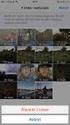 Hej! Det här är manualen för att skapa och återställa en icloud-kopia av din telefon, samt hur du installerar applikationen MobileIron. För att allt ska gå så smidigt som möjligt bör du följa manualen
Hej! Det här är manualen för att skapa och återställa en icloud-kopia av din telefon, samt hur du installerar applikationen MobileIron. För att allt ska gå så smidigt som möjligt bör du följa manualen
iphone & ipad-installera mstart- kom igång manual
 Anvisningar och manualer iphone & ipad-installera mstart- kom igång manual Version: 1.4 1 Innehåll 1 Dokumentbeskrivning 3 2 Användarinformation 3 3 mstart anvisning 4 3.1 Aktivera låskod 4 3.2 Skapa Apple-ID
Anvisningar och manualer iphone & ipad-installera mstart- kom igång manual Version: 1.4 1 Innehåll 1 Dokumentbeskrivning 3 2 Användarinformation 3 3 mstart anvisning 4 3.1 Aktivera låskod 4 3.2 Skapa Apple-ID
Öppna App Store på din ios enhet, och sök efter Grid Player. Klicka på Install och skriv in ditt Apple (itunes) lösenord om det efterfrågas.
 Grid Player manual Grid Player är en kommunikationsapp för för ipad, iphone och ipod Touch. Du kan ladda ner den Gratis från App Store. Den innehåller tre färdiga användare för text och symbolkommunikation:
Grid Player manual Grid Player är en kommunikationsapp för för ipad, iphone och ipod Touch. Du kan ladda ner den Gratis från App Store. Den innehåller tre färdiga användare för text och symbolkommunikation:
Riktlinje för användning av lånedator i skolan Västerås stad Skolverksamheter
 Riktlinje för användning av lånedator i skolan Västerås stad Skolverksamheter IT-riktlinje för användning av lånedator* i skolan Skolarbete och lärande med stöd av modern teknik Skolans uppdrag är att
Riktlinje för användning av lånedator i skolan Västerås stad Skolverksamheter IT-riktlinje för användning av lånedator* i skolan Skolarbete och lärande med stöd av modern teknik Skolans uppdrag är att
Så här kommer du igång med din Chromebook elevdatorn i Årskurs 4
 Så här kommer du igång med din Chromebook elevdatorn i Årskurs 4 Om din utrustning Har du inte lämnat ditt avtal påskrivet till din lärare/mentor så gör det nu. Datorn är en Acer Chromebook med Touchfunktion.
Så här kommer du igång med din Chromebook elevdatorn i Årskurs 4 Om din utrustning Har du inte lämnat ditt avtal påskrivet till din lärare/mentor så gör det nu. Datorn är en Acer Chromebook med Touchfunktion.
Information för dig som använder en kommunägd ipad
 Information för dig som använder en kommunägd ipad Oskarshamns kommun använder sig av ett mobilhanteringsverktyg (MDM). Det system vi använder heter MobileIron och är ett så kallat Mobile Device Management-system.
Information för dig som använder en kommunägd ipad Oskarshamns kommun använder sig av ett mobilhanteringsverktyg (MDM). Det system vi använder heter MobileIron och är ett så kallat Mobile Device Management-system.
Innehållsförteckning Om Akila Inloggning och konto Prova appen Logga in Logga ut Glömt lösenord
 1 Innehållsförteckning Om Akila... 3 1. Inloggning och konto... 4 1.1 Prova appen... 4 1.2 Logga in... 4 1.3 Logga ut... 4 1.4 Glömt lösenord... 4 1.5 Få tillgång till din tidning... 4 2. Använda appen...
1 Innehållsförteckning Om Akila... 3 1. Inloggning och konto... 4 1.1 Prova appen... 4 1.2 Logga in... 4 1.3 Logga ut... 4 1.4 Glömt lösenord... 4 1.5 Få tillgång till din tidning... 4 2. Använda appen...
Öppna App Store på din ios enhet, och sök efter Grid Player. Klicka på Install och skriv in ditt Apple (itunes) lösenord om det efterfrågas.
 Grid Player manual Grid Player är en kommunikationsapp för för ipad, iphone och ipod Touch. Du kan ladda ner den Gratis från App Store. Den innehåller tre färdiga användare för text och symbolkommunikation:
Grid Player manual Grid Player är en kommunikationsapp för för ipad, iphone och ipod Touch. Du kan ladda ner den Gratis från App Store. Den innehåller tre färdiga användare för text och symbolkommunikation:
iphone, ipad... 9 Anslut... 9 Anslutningsproblem... 9 Ta bort tidigare inloggningar... 9 Ta bort profil... 9
 2017-12-12 EDUROAM Innehåll Android... 2 Anslut med certifikat... 2 Återanslut med applikation... 4 Byt profil... 4 Avinstallera Eduroam applikation... 5 Anslut utan certifikat... 7 Anslutningsproblem...
2017-12-12 EDUROAM Innehåll Android... 2 Anslut med certifikat... 2 Återanslut med applikation... 4 Byt profil... 4 Avinstallera Eduroam applikation... 5 Anslut utan certifikat... 7 Anslutningsproblem...
Användarmanual Vklass lärplattform. Student/Elev
 Användarmanual Vklass lärplattform Student/Elev Användarmanual Vklass lärplattform (Elever) Sida 2 av 15 Innehållsförteckning Inloggning till Vklass 4 Vad är mina inloggningsuppgifter 4 Var loggar föräldrarna
Användarmanual Vklass lärplattform Student/Elev Användarmanual Vklass lärplattform (Elever) Sida 2 av 15 Innehållsförteckning Inloggning till Vklass 4 Vad är mina inloggningsuppgifter 4 Var loggar föräldrarna
Leta reda på din dator!
 Leta reda på din dator! Sätt dig vid den när du hittat den. Öppna och starta INTE datorn än. Har du inte lämnat ditt avtal påskrivet till din lärare/mentor så gör det nu. Nu är det nära Så här kommer du
Leta reda på din dator! Sätt dig vid den när du hittat den. Öppna och starta INTE datorn än. Har du inte lämnat ditt avtal påskrivet till din lärare/mentor så gör det nu. Nu är det nära Så här kommer du
Avtalsvillkor för lån av dator/lärplatta överenskommelse mellan elev/vårdnadshavare och skolan
 Barn- och utbildningsnämnden 2014-05-02 Barn- och utbildningsförvaltningen Datum 1 (5) Avtalsvillkor för lån av dator/lärplatta överenskommelse mellan elev/vårdnadshavare och skolan 1. Inledning Du som
Barn- och utbildningsnämnden 2014-05-02 Barn- och utbildningsförvaltningen Datum 1 (5) Avtalsvillkor för lån av dator/lärplatta överenskommelse mellan elev/vårdnadshavare och skolan 1. Inledning Du som
Sharpdesk V3.5. Installationsguide: produktnyckelversion. Version 1.0
 Sharpdesk V3.5 Installationsguide: produktnyckelversion Version 1.0 Copyright Upphovsrätten för denna programvara tillhör Sharp Corporation. All reproduktion, bearbetning eller översättning utan skriftligt
Sharpdesk V3.5 Installationsguide: produktnyckelversion Version 1.0 Copyright Upphovsrätten för denna programvara tillhör Sharp Corporation. All reproduktion, bearbetning eller översättning utan skriftligt
Föräldrar information till åk 1
 Föräldrar information till åk 1 DEXTER Inlogg BankID Dokumentation av närvaro, frånvaro, individuell studieplan med kurser och betyg med mera. Nås via skolans hemsida: http://gymnasiet.vastervik.se IST
Föräldrar information till åk 1 DEXTER Inlogg BankID Dokumentation av närvaro, frånvaro, individuell studieplan med kurser och betyg med mera. Nås via skolans hemsida: http://gymnasiet.vastervik.se IST
En-till-en. Fäladsgården. En-till-en dator
 En-till-en Alla elever i årskurs 7 på grundskolan (i Lund) Alla elever i årskurs 1 på gymnasiet (i Lund) Tre-årsplan: alla elever i år 7-9 (gr), 1-3 (gy) Beslut i kommunfullmäktige våren 2010 Projektet
En-till-en Alla elever i årskurs 7 på grundskolan (i Lund) Alla elever i årskurs 1 på gymnasiet (i Lund) Tre-årsplan: alla elever i år 7-9 (gr), 1-3 (gy) Beslut i kommunfullmäktige våren 2010 Projektet
Service och försäkring. Vi hjälper dig få koll om något händer
 Service och försäkring Vi hjälper dig få koll om något händer Vi hjälper dig! Det är bra att veta att Telenor självklart hjälper dig med service på din mobil, surfplatta, modem eller ett tillbehör som
Service och försäkring Vi hjälper dig få koll om något händer Vi hjälper dig! Det är bra att veta att Telenor självklart hjälper dig med service på din mobil, surfplatta, modem eller ett tillbehör som
Detta dokument innehåller instruktioner för hur du ska ställa in din ipad (ios 9) för olika ändamål
 Innehållsförteckning Läs detta först... 2 Grundläggande inställningar av ipad... 3 Inställning av epost-inställningar... 10 Skapa ett Apple-ID... 11 Skydda din ipad (rekommendation)... 13 Läs detta först
Innehållsförteckning Läs detta först... 2 Grundläggande inställningar av ipad... 3 Inställning av epost-inställningar... 10 Skapa ett Apple-ID... 11 Skydda din ipad (rekommendation)... 13 Läs detta först
Komma igång med Klassrum 2.1. En lärares guide till appen Klassrum för ipad
 Komma igång med Klassrum 2.1 En lärares guide till appen Klassrum för ipad Introduktion till Klassrum Klassrum är en mångsidig ipad-app som hjälper dig att vägleda eleverna i lärandet, dela arbeten och
Komma igång med Klassrum 2.1 En lärares guide till appen Klassrum för ipad Introduktion till Klassrum Klassrum är en mångsidig ipad-app som hjälper dig att vägleda eleverna i lärandet, dela arbeten och
Avtal gällande datorutrustning för studerande
 Avtal gällande datorutrustning för studerande 1. Avtalsparter Optima (nedan benämnd Optima ) Undertecknad myndig studerande i Optima, eller undertecknade vårdnadshavare till omyndig studerande i Optima
Avtal gällande datorutrustning för studerande 1. Avtalsparter Optima (nedan benämnd Optima ) Undertecknad myndig studerande i Optima, eller undertecknade vårdnadshavare till omyndig studerande i Optima
Manual för Sweco Piano 1. Manual för Piano PIANO BY SWECO AN INVENTORY APP WITH OFFLINE SUPPORT
 Manual för Sweco Piano 1 Manual för Piano PIANO BY SWECO AN INVENTORY APP WITH OFFLINE SUPPORT 2016-03-22 Manual för Sweco Piano 2 Innehåll Introduktion... 3 Komma Igång... 4 Skapa din Första Inventering...
Manual för Sweco Piano 1 Manual för Piano PIANO BY SWECO AN INVENTORY APP WITH OFFLINE SUPPORT 2016-03-22 Manual för Sweco Piano 2 Innehåll Introduktion... 3 Komma Igång... 4 Skapa din Första Inventering...
Sharpdesk V3.5. Push - installationsguide: produktnyckelversion. Version 1.0
 Sharpdesk V3.5 Push - installationsguide: produktnyckelversion Version 1.0 Copyright Upphovsrätten för denna programvara tillhör Sharp Corporation. All reproduktion, bearbetning eller översättning utan
Sharpdesk V3.5 Push - installationsguide: produktnyckelversion Version 1.0 Copyright Upphovsrätten för denna programvara tillhör Sharp Corporation. All reproduktion, bearbetning eller översättning utan
Komma igång med Klassrum. En lärarhandledning om appen Klassrum för Mac
 Komma igång med Klassrum En lärarhandledning om appen Klassrum för Mac Presentation av Klassrum för Mac Klassrum är en mångsidig app för ipad och Mac som hjälper dig att vägleda eleverna i lärandet, dela
Komma igång med Klassrum En lärarhandledning om appen Klassrum för Mac Presentation av Klassrum för Mac Klassrum är en mångsidig app för ipad och Mac som hjälper dig att vägleda eleverna i lärandet, dela
2013-04-18. Instruktion för användare av www.skolbiblioteksservice.se
 Instruktion för användare av www.skolbiblioteksservice.se Innehåll Inledning... 1 Steg 1 Registrering och inloggning... 1 Registrering för personer med användarkonto hos Umeå kommun... 1 Inloggning för
Instruktion för användare av www.skolbiblioteksservice.se Innehåll Inledning... 1 Steg 1 Registrering och inloggning... 1 Registrering för personer med användarkonto hos Umeå kommun... 1 Inloggning för
